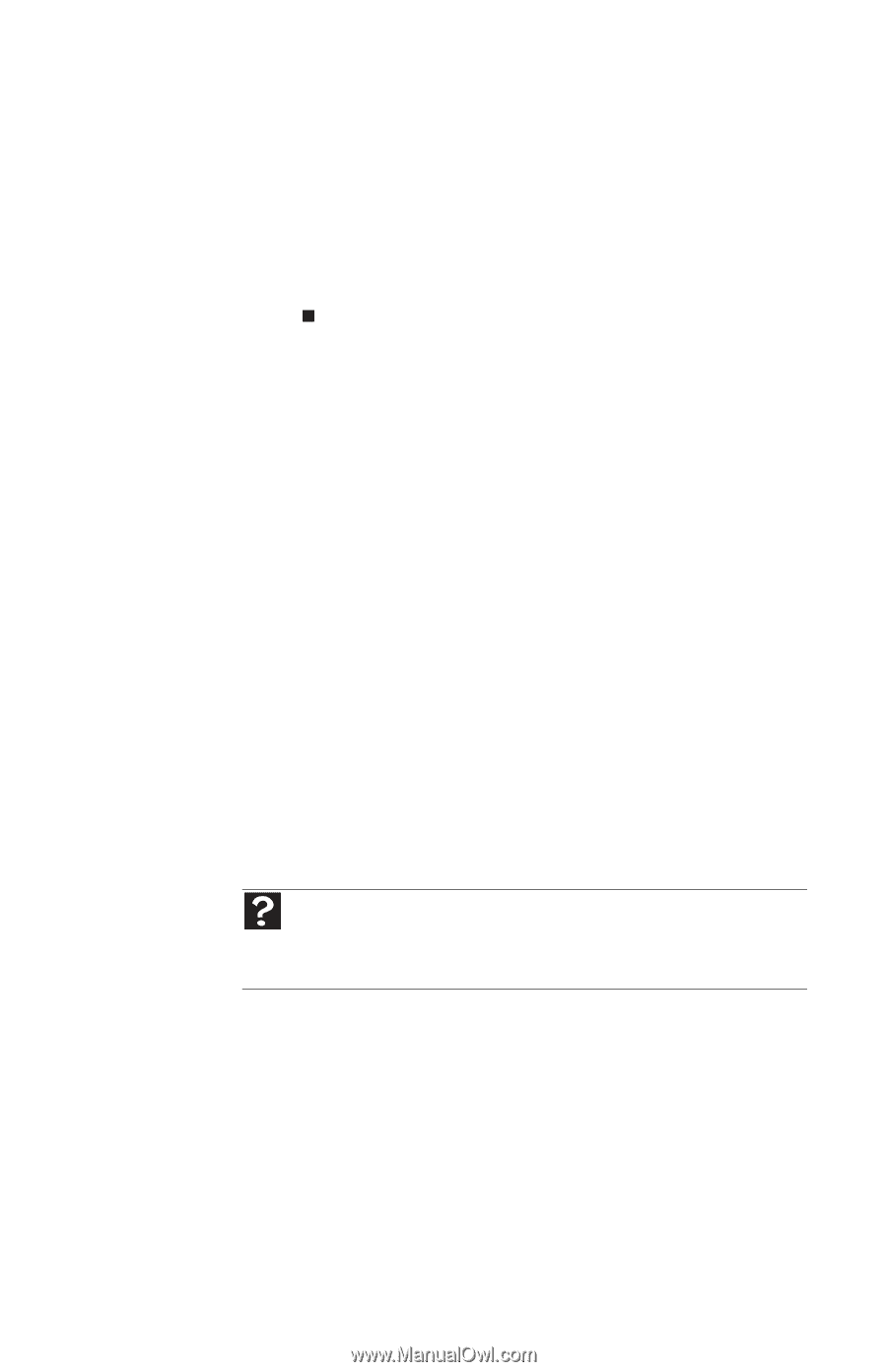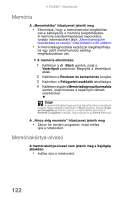Gateway ML6227q 8512536 - Gateway Notebook Reference Guide R1 - Page 135
Egér, Hálózatok (vezetékes), Nem működik a külső egér
 |
View all Gateway ML6227q manuals
Add to My Manuals
Save this manual to your list of manuals |
Page 135 highlights
www.hu.gateway.com 5 Jelölje ki a beállítani kívánt modemet, majd kattintson a Tulajdonságok gombra. Megjelenik a Modem tulajdonságai párbeszédpanel. 6 Kattintson a Modem fülre, majd módosítsa a Hangszóró hangereje beállítást. 7 Kattintson kétszer az OK gombra a Telefon és modem beállításai párbeszédpanel bezárásához. Egér Lásd még: „Érintőpárna" című témakör a 135. oldalon. Nem működik a külső egér • Ellenőrizze, hogy megfelelően van-e bedugva az egér kábele. • Állítsa le és indítsa újra a notebookot. • Távolítson el minden bővítőkábelt és kapcsolódobozt. • Próbáljon ki egy biztosan működő egeret az egérport működésének ellenőrzése céljából. A külső egér kiszámíthatatlanul működik • Tisztítsa meg az egeret. • Bizonyos egérpadok mintázata „összezavarhatja" az optikai egereket. Próbálja ki az egeret egy másik felületen. Hálózatok (vezetékes) Súgó A hálózati hibaelhárításra vonatkozó további tájékoztatásért kattintson a Start gombra, majd a Súgó és támogatás parancsra. Írja be a hálózati hibaelhárítás kulcsszót a Keresés a súgóban mezőbe, majd nyomja meg az ENTER billentyűt. Nem láthatóak a vezetékes Ethernet-hálózat más számítógépei • Ellenőrizze, hogy az Ethernet-kábel a notebook Ethernet-csatlakozójába van-e bedugva. Ellenőrizze, hogy a kábel másik vége útválasztóhoz van-e csatlakoztatva. A modemcsatlakozó elhelyezkedésével kapcsolatban lásd: „Jobb oldal" című témakör a 8. oldalon. • Győződjön meg arról, hogy az összes számítógép csatlakoztatva van az elektromos hálózatra, illetve be van kapcsolva. 127